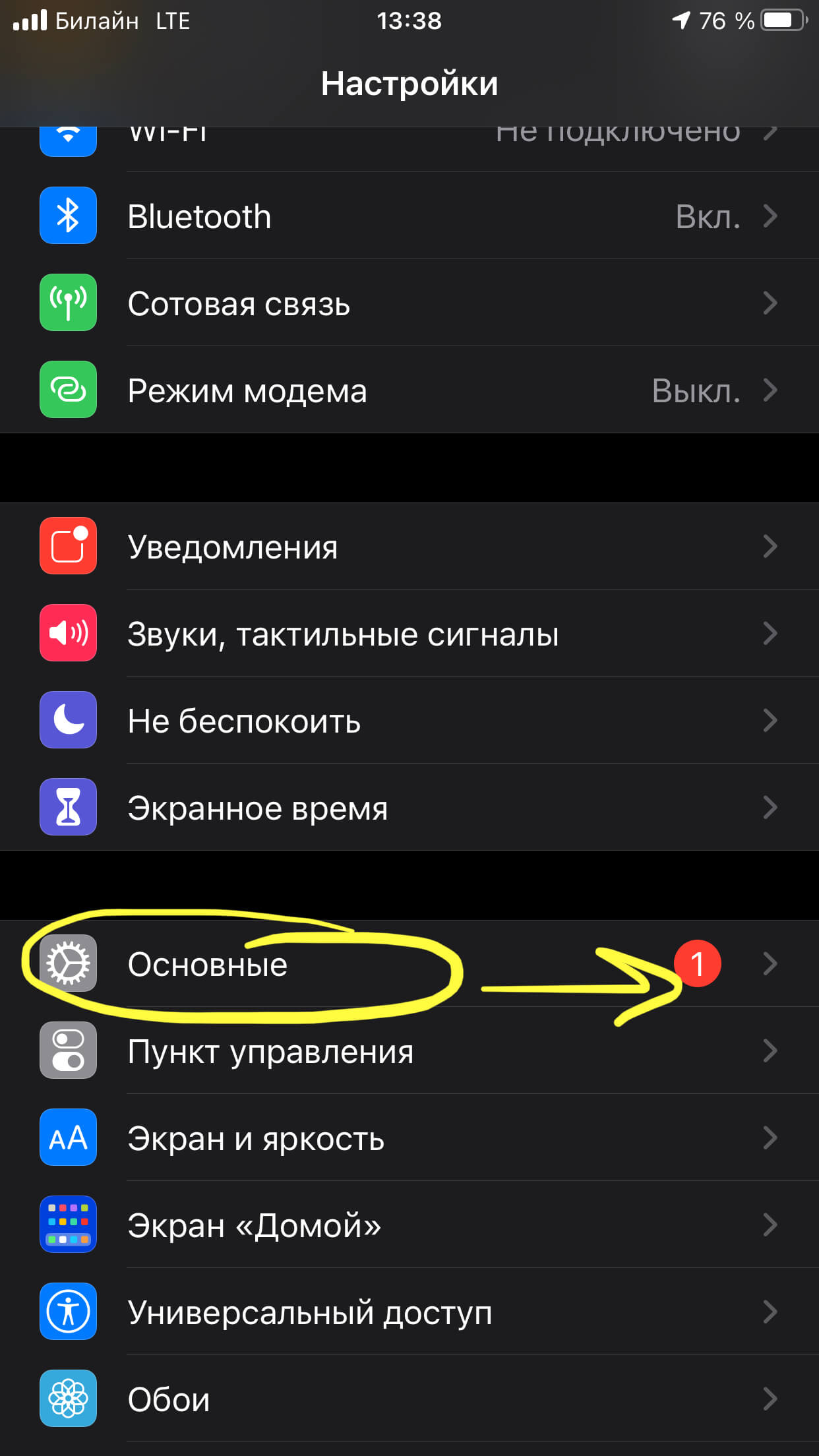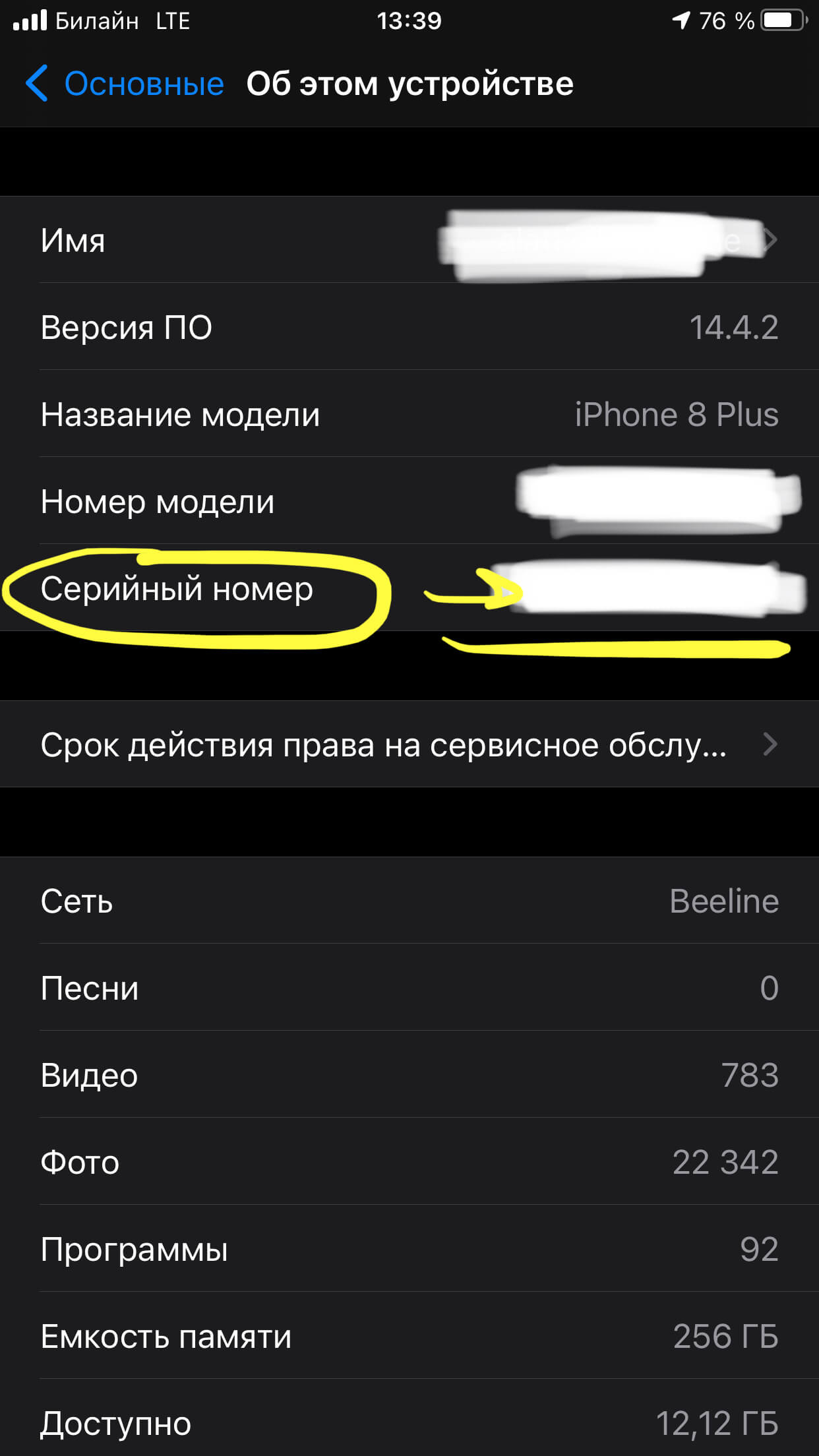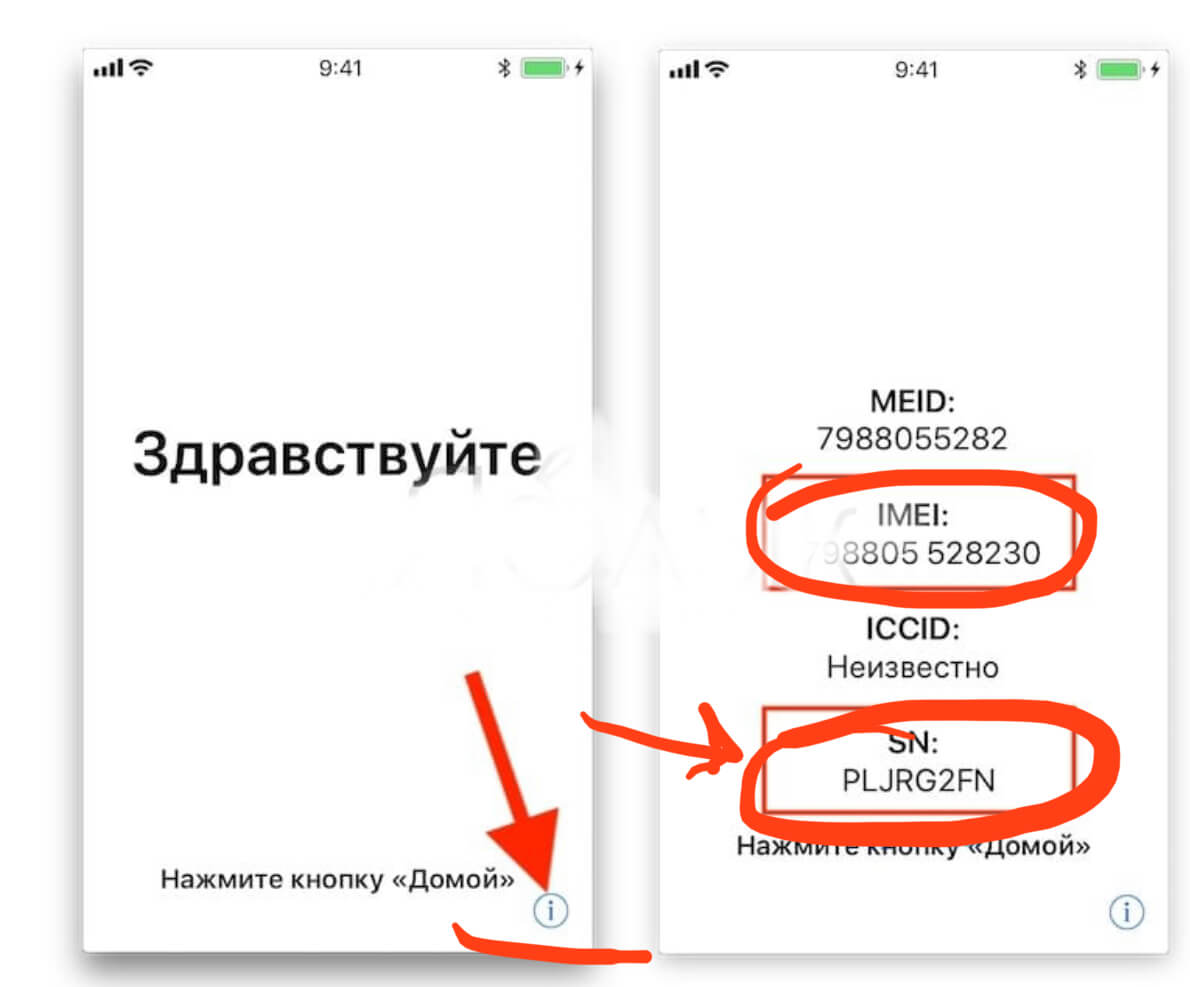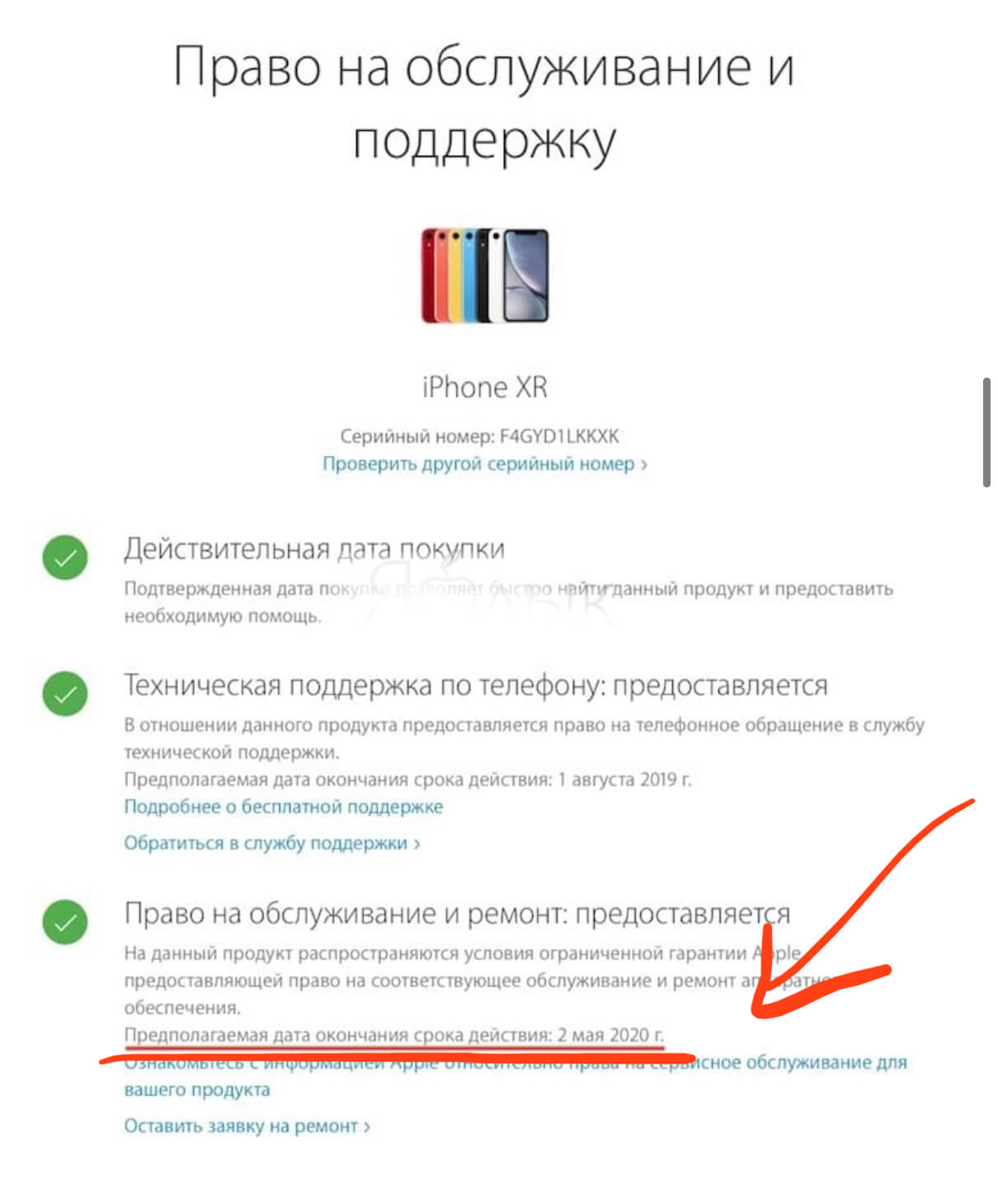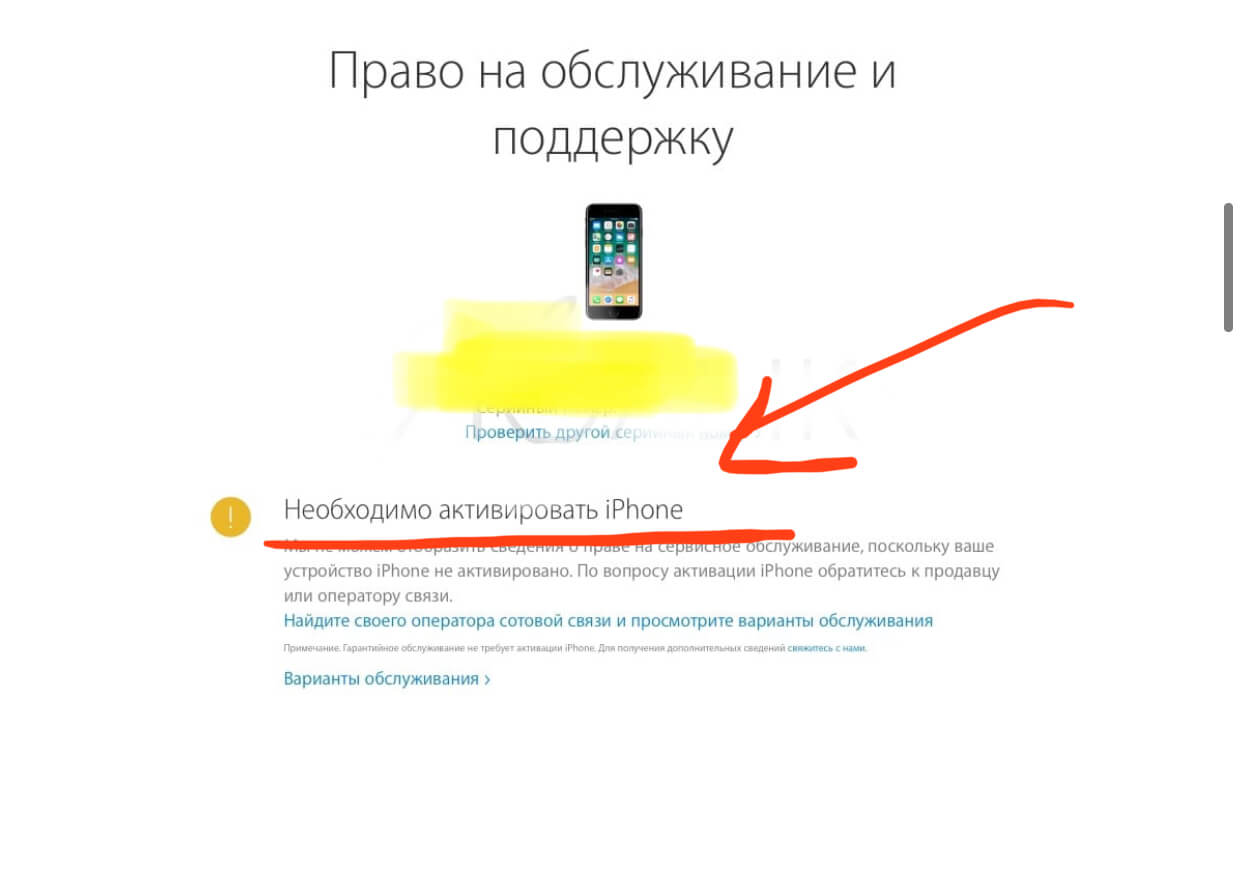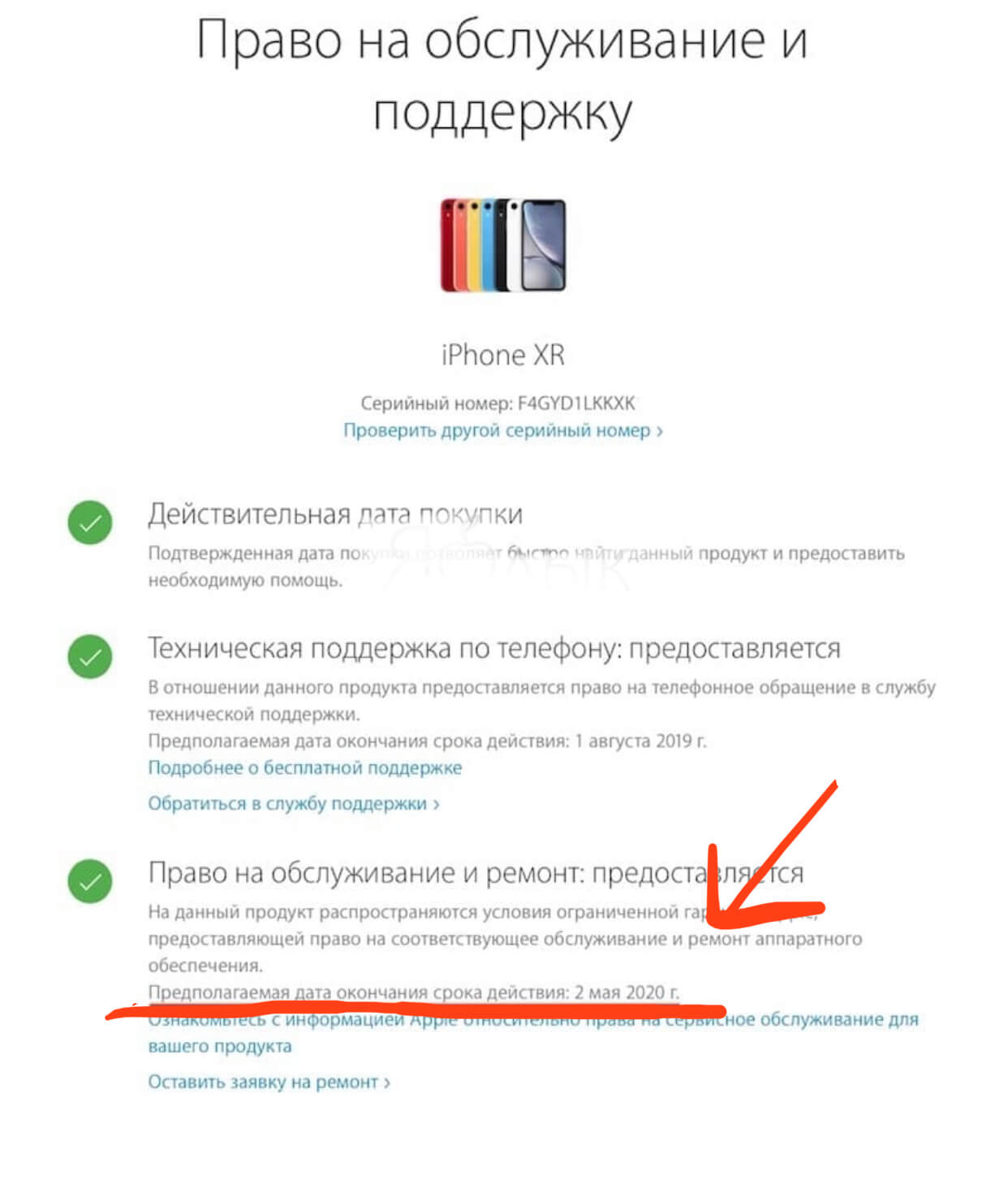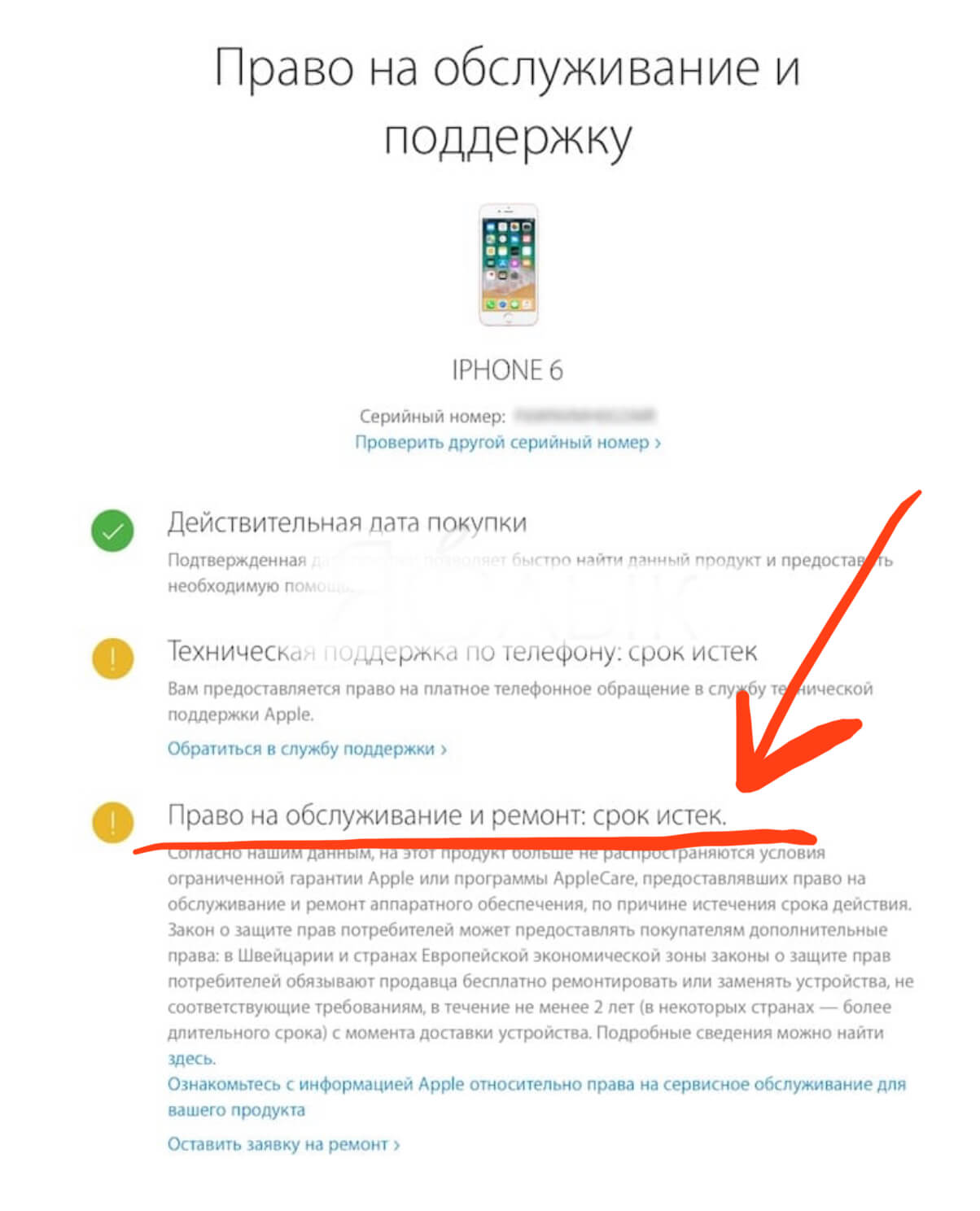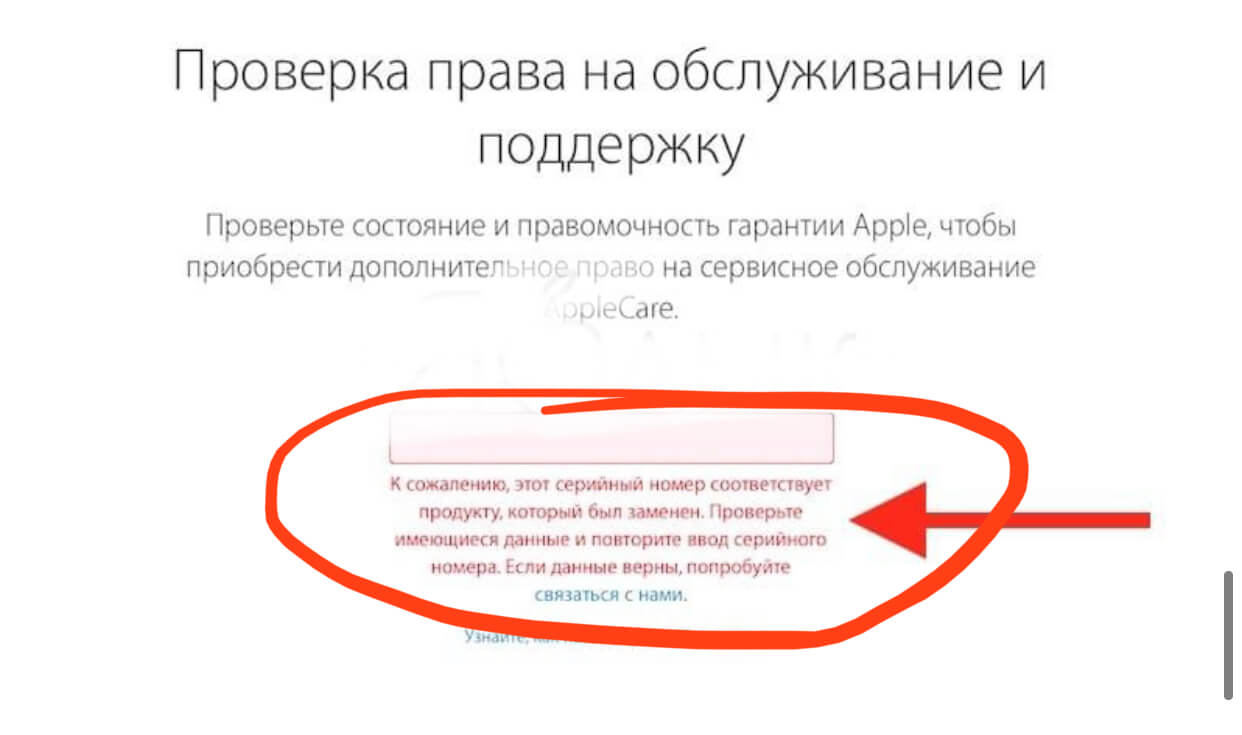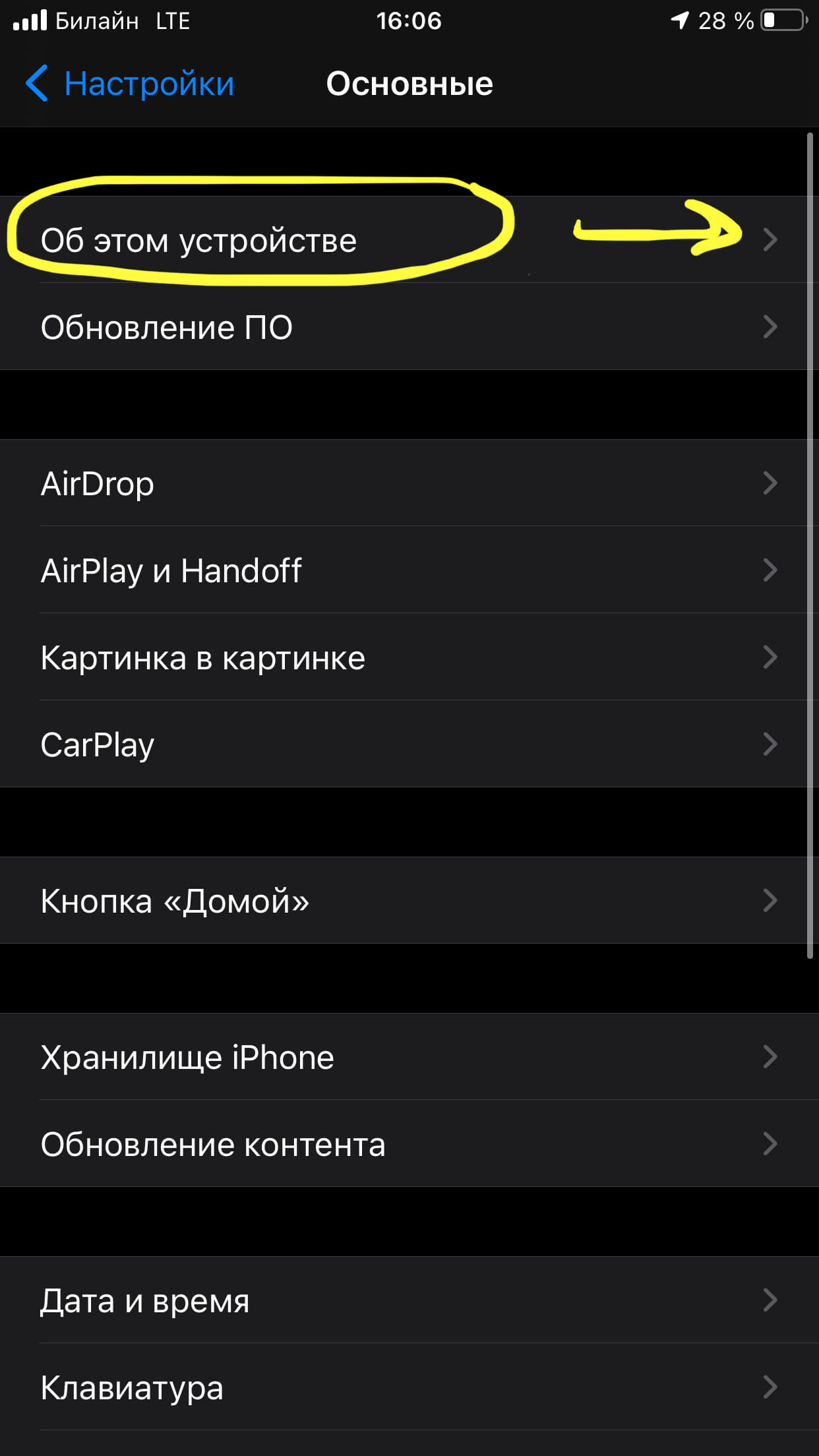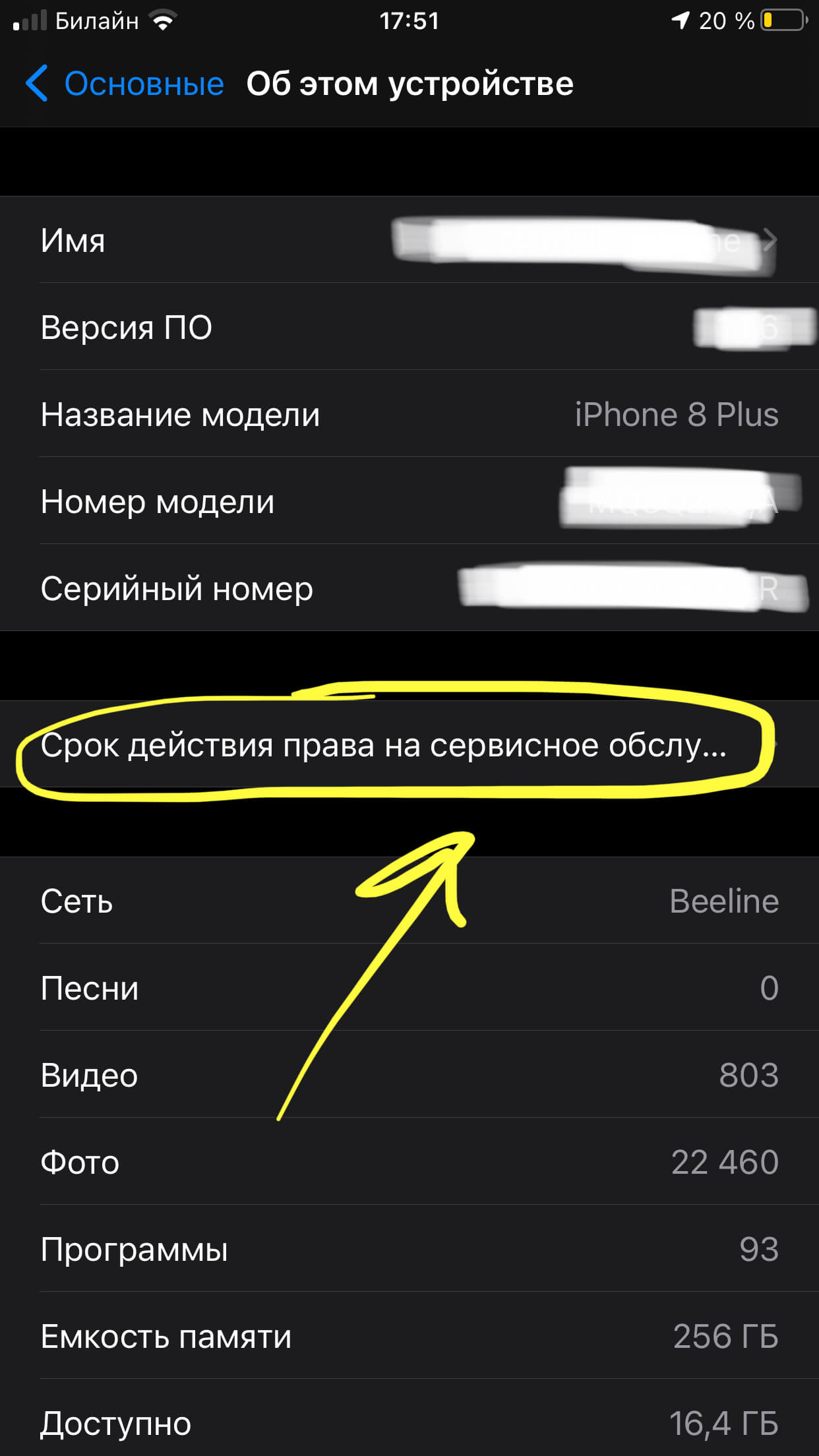- Как узнать дату активации iPhone, iPad или iPod touch
- Как узнать дату активации iPhone, iPad или iPod touch
- Как узнать где и когда был куплен iPhone
- Проверьте статус гарантии и дату покупки
- Проверка статуса разблокировки
- Как проверить, сколько iPhone лет?
- Шаг 1: смотрим серийный номер iPhone
- Шаг 2: узнаем дату выпуска iPhone
- Узнаем, использовался ли «Айфон» ранее
- Подводя итог
- Как узнать дату первой активации iPhone и его покупки?
- Оглавление
- Для каких устройств подходит статья
- Дата активации и первое включение iPhone: в чем разница?
- Возможно ли изменить дату первой активации?
- Как узнать, когда активировался iPhone
- Как действовать в разных случаях после проверки даты покупки
- Проверяем гарантийный срок на самом айфоне (с iOS версии 12.2 и более новых)
- О гарантийном сервисе Apple-продукции в России
- Выводы
Как узнать дату активации iPhone, iPad или iPod touch
Для того, чтобы узнать дату активации iPhone, iPad или iPod touch необходим лишь серийный код устройства и выход в интернет. Доступ к учетной записи Apple ID, к которой привязан гаджет, вопреки расхожему мнению, не требуется. Сам процесс определения даты активации занимает меньше минуты. Подробнее о нем рассказали в этой инструкции.
Как узнать дату активации iPhone, iPad или iPod touch
Шаг 1. На мобильном устройстве перейдите в меню «Настройки» → «Основные» → «Об устройстве».
Шаг 2. Найдите серийный код iPhone, iPad или iPod touch в одноименной графе.

Шаг 4. Введите серийный номер устройства в поле на сайте, укажите капчу и нажмите «Продолжить». Обращаем ваше внимание на то, что выполнять проверку можно не только с компьютера, но и при помощи любого смартфона или планшета. Это особенно удобно, когда вы покупаете iPhone, iPad или iPod touch с рук и не имеете возможности воспользоваться компьютером.
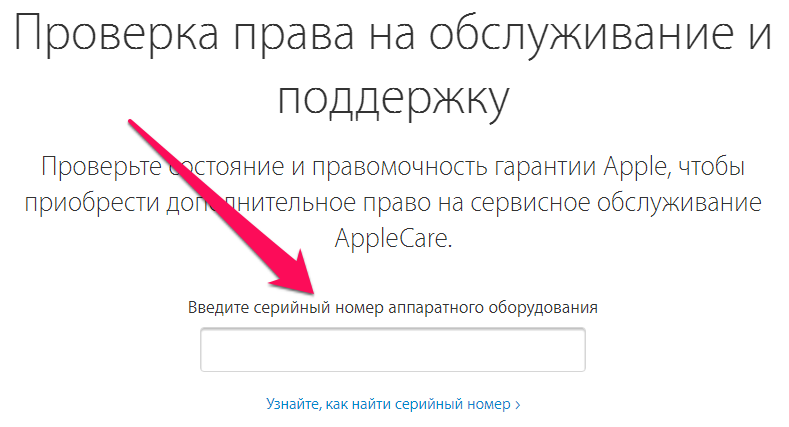
Шаг 5. В графе «Право на обслуживание и ремонт» будет указана расчетная дата окончания срока действия гарантии. От нее необходимо отнять год — это и будет дата активации устройства. Если же в графе указано, что срок истек, значит активирован iPhone, iPad или iPod touch был еще раньше. Точную дату (именно активации) узнать в таком случае невозможно.

Источник
Как узнать где и когда был куплен iPhone
iPhone — очень ценный гаджет, его обслуживание и ремонт также находятся на высоком уровне. Прочтите наше руководство, чтобы узнать, где и когда был куплен iPhone по серийному номеру, а также статус ремонта и обслуживания с помощью официального инструмента от Apple. Компания предлагает годовую гарантию и стратегию защиты AppleCare.
Недавно Apple официально разрешила пользователям проверять дату первоначальной покупки / активации устройства, чтобы пользователи могли узнать фактический срок службы продукта. Это чрезвычайно полезно для людей, которые покупают старые устройства.
Проверьте статус гарантии и дату покупки
Владельцы iPhone могут проверить, имеют ли их устройства какие-либо гарантии, связанные с Apple. Это касается новых покупателей, а также тех, кто мог каким-то образом повредить свои телефоны. Эта функция доступна на официальном сайте.
Примечание. Эта услуга применима не только к телефонам, но и к другим устройствам Apple, включая MacBook и соответствующее оборудование.
Перейдите к функции, посетив следующую веб-страницу: https://checkcoverage.apple.com/
Когда откроется эта страница, вы получите возможность ввести номер IMEI вашего устройства. Расположение серийного номера может отличаться, но обычно он находится на задней панели. Например, у MacBook Air он будет на задней стороне рядом с логотипом.
После ввода кода есть две возможности:
- Возможен случай, когда дата покупки не может быть подтверждена. Тогда введите дату вручную, когда вы принесли устройство из магазина. Этот шаг подтвердит доказательство покупки.
- Во втором случае все будет проверено, и вы можете получить доступ к различным функциям, таким как, техническая поддержка по телефону, дата покупки телефона Айфон, ремонт и обслуживание. Предоставляется информация о том, активны ли эти функции. Также имеется уведомление о том, что вы можете продлить гарантию с помощью программы AppleCare.
Проверка статуса разблокировки
Чтобы проверить статус Sim Lock вашего телефона, дату покупки, статус гарантии, информацию о техническом ремонте и информацию об оригинальном носителе, используя ваш код IMEI, вы можете использовать бесплатную программу https://www.unlockboot.com/iphone-imei-checker/
Таким образом, используя это простое руководство, вы сможете проверить дату покупки смартфона и обновить статус гарантии. Это очень полезный инструмент чтобы узнать, достаточно ли защищен ваш iPhone.
Источник
Как проверить, сколько iPhone лет?
время чтения: 5 минут
Даже не используясь, техника разрушается от внешней среды. Поэтому выгоднее покупать максимально новые модели устройств. Давайте все же выясним, как проверить сколько Айфону лет, установив год выпуска.
Зачем это нужно:
- установить уровень новизны смартфона;
- удовлетворить личное любопытство;
- убедиться в честности продавца.
Шаг 1: смотрим серийный номер iPhone
Именно в серийном номере (СН) зашифрована вся полезная информация. Если быть точнее, то она хранится на сайте производителя, куда вы введете СН. Ссылка на ресурс будет указана в следующем разделе, рассказывающем, как проверить дату выпуска iPhone. Инструкция ниже актуальна для смартфонов и планшетов. Как раз на примере iPad мы и разберем все функции, т. к. пункты в меню у этих аппаратов называются одинаково.
Для начала перейдите в настройки, после чего посетите раздел «Основные». Здесь найдите строчку «Об этом устройстве»:

Тут получится посмотреть и модель. Она подписана в заводском формате, но если ее ввести в поисковик, то вы увидите, что это за аппарат. Для нашей же цели отыщите строчку «Серийный номер», а после скопируйте ее или перепишите:

СН Айфона, дату выпуска, которого мы выясняем, можно получить и через iTunes. Войдите в сервис, выберите устройство и посетите вкладку «Обзор». Тут будет необходимая информация:

Помните и тот факт, что у каждого электронного устройства серийный номер, с помощью которого можно проверить Айфон, какого года выпуска он, указывается на коробке. Выглядит он следующим образом:

Как видите, во всех разделах размещен и IMEI. Он также подходит для наших целей. Его переписать проще, т. к. составлена строчка исключительно из цифр. На этом манипуляции с телефоном и его программными внутренностями заканчиваются. Перейдем к основной части.
Полезно знать: в серийном номере гаджетов от Apple нет буквы O. Вместо нее исключительно цифра 0. Это сделано, чтобы пользователи не путались при вводе.
Шаг 2: узнаем дату выпуска iPhone
Чтобы проверить год выпускай Айфона, перейдите на этот сайт. Здесь необходимо ввести полученный СН в соответствующую строку. Убедитесь, что над ней выбрана категория Apple (стоит по умолчанию):

После этого появится развернутое окно с информацией. Здесь вы видите модель, а также 2 нужных нам пункта. Тут удастся проверить год выпускай Айфона. Возраст и страна производства написаны здесь же. Взгляните подробнее:

Оригинальный ли у меня аппарат? Если устройство отображается после ввода серийного номер по ссылке выше, то оно настоящее, т. к. ресурс подключен к базе данных Apple. Мы рассказали, как проверить iPhone на подлинность в отдельном материале.
Узнаем, использовался ли «Айфон» ранее
Как проверить возраст «Айфона» мы выяснили. Вот только он не говорит о том, что прибор не включали. В магазине могли сбросить настройки смартфона, после чего он визуально выглядит, как новый. Для достижения цели нам необходимо взять все тот же серийный номер iPhone, а после перейти на официальную страницу Apple. Здесь вновь вводим в первое окошко СН, а во второе капчу.

Если проверочный код написать неправильно, то вместо привычного сообщения об ошибке, вы можете попасть на страницу, сообщающую о запрете доступа к данным аппарата. Не переживайте. Просто вернитесь и повторите ввод. Когда вы успешно войдете, то увидите запрос об активации. Он появится, только если аппарат новый. Вот так будет выглядеть информация на экране никогда не использовавшегося телефона от Apple:

В противном случае вы сможете лицезреть, сколько осталось до конца гарантии, а также прочую информацию. Проверить дату производства iPhone на официальном сайте невозможно. Кстати, этот метод также подходит для определения подлинности, т. к. отображаются лишь официальные номера.
Тут есть проблема — китайские фирмы, выпускающие контрафактные устройства, могут писать на коробке и даже в меню гаджета, серийники от официально выпущенных приборов. На старых моделях, вы сможете исключить факт подделки, сравнив срок выпуска и дату активации. Однако это не всегда работает на новых позициях, т. к. оригинал попросту могли еще не купить. Поэтому приобретать аппараты лучше в магазинах, которым вы доверяете.
Подводя итог
Это вся информация о том, как проверить, какого года Айфон. Больше тут добавить нечего. Просто находите серийный номер и вводите его на указанном выше сайте, а после читайте.
Помните, что в течение 14 дней с момента получения товара от продавца, вы вольны вернуть его, вне зависимости от причины. Смартфон не понравился — отправьте его обратно. Некоторые магазины упорно отказываются возвращать деньги, ссылаясь на внутренние устои, предлагая обмен. Но вы вправе запросить финансы. Покупайте в надежных местах.
Источник
Как узнать дату первой активации iPhone и его покупки?
Именно iPhone уже долгие годы остаются в топе самых популярных и желанных девайсов. Учитывая этот факт, а также беря во внимание их недешевую стоимость, нередко предприимчивые люди стараются заработать деньги на перепродаже Apple-устройств, выдавая их за абсолютно новые. Хотя в реальности это могут быть перекупленные и нелегально ввезённые из других стран «серые» устройства.
Как же узнать, когда точно был куплен айфон, и проверить дату первой активации? Как удостовериться перед покупкой, что вам точно достанется новое устройство? На эти вопросы подробно ответим сегодня в статье, снабдив не для удобства наглядными иллюстрациями.
Оглавление
Для каких устройств подходит статья
Информация о дате покупки iPhone актуальна для всех владельцев продукции Apple, и способы, описанные в статье, подойдут для всех имеющихся на данный момент в использовании моделей айфонов, представленных в магазинах или продающихся с рук:
- iPhone 5
- iPhone 6/6 plus
- iPhone 7/7 plus
- iPhone 8/8 plus
- iPhone X/Xs/Xr/Xs Max
- iPhone 11/11 Pro/11 Pro Max
- iPhone 12/12mini/12 Pro/12 Pro Max.
Дата активации и первое включение iPhone: в чем разница?
Прежде всего стоит знать, что и именно с даты первой активации iPhone и начинается его срок гарантийного обслуживания, а не с момента включения. Ведь именно активация iPhone, при условии установленной симки и наличия интернет-соединения, является началом службы устройства — пользователь регистрирует индивидуальные данные, привязывается номер и т.д. Просто включение устройства не приведёт к началу его работы и, соответственно, старту гарантийного срока.
Возможно ли изменить дату первой активации?
Какие бы способы ухищрений ни искали мошенники, Apple создала свои девайсы таким образом, что «подменить» дату первой активации iPhone или айпада невозможно. Даже если сбрасывать устройство до изначальных настроек или полностью восстанавливать через Айтюнс, дата первой активации будет четко зафиксирована и ее не изменить.
Как мы уже упомянули в предыдущей главе, именно со дня первой активации, а не совершения процесса покупки, и начинается отсчёт срока гарантии. Производитель фиксирует для себя, что владелец начал использовать устройство с того момента, как оно было активировано в системе (то есть нет необходимости узнавать, когда был куплен айфон — главное, дата активации).
Как узнать, когда активировался iPhone
Чтобы посмотреть, когда был активирован айфон, прежде всего необходимо узнать его серийный номер.
- Для этого заходим в Настройки, выбираем раздел «Основные», переходим в пункт «Об этом устройстве», где находим серийный номер, состоящий из букв и цифр.
Рисунок 1. Выбираем в Настройках «Основные», чтобы узнать серийный номер
Рисунок 2. Заходим в подпункт «Об этом устройстве», где найдём данные серийного номера
Рисунок 3. Серийный номер указан в соответствующей графе, он должен состоять из букв и цифр
- Также, информацию о серийном номере можно найти на коробке из-под девайса. Кроме этого, при первой активации устройства на приветственном дисплее тоже находится эта информация, чтобы открыть ее, необходимо открыть значок информации внизу справа:
Рисунок 4. Жмём на знак информации при первой активации iPhone, чтобы увидеть данные серийного номера (SN — Serial Number) и IMEI
- Когда номер скопирован, заходим на официальный сайт Apple, а именно в раздел сайта о гарантийном обслуживании:
- Там вводим данные в специальное поле и ждём ответа системы.
- Смотрим на поле, где указана информация о правах на ремонтирование — там должна появиться надпись «Предоставляется»
- Далее, смотрим в нижнем пункте дату окончания срока гарантии, вычитаем из неё 365 дней (то есть год) — это и получится дата активации iPhone.
Рисунок 5. Чтобы узнать дату первой активации iPhone, вычитаем 365 дней из даты окончания гарантийного срока
Как действовать в разных случаях после проверки даты покупки
При покупке нового iPhone и его проверке по серийному номеру должна появиться надпись, что необходимо активировать устройство, информация на сайте выглядит следующим образом:
Рисунок 6. При проверке совсем нового, неактивированного Apple-девайса появится сообщение о необходимости активации
- если устройство новое, но было активировано не так давно (меньше 3-х месяцев назад):
Рисунок 7. Для недавно активированного гаджета, проверка по сайту подтверждает гарантийное обслуживание и показывает, сколько осталось до окончания срока гарантии
- если айфон куплен с рук, был активирован давно и срок гарантии истёк:
Рисунок 8. Программа проверки на сайте Apple подтверждает истечение срока у б/у iPhone, гарантия которого закончилась
- если перед покупкой Вы проверяете айфон через сайт, и результатом проверки по серийному номеру/IMEI выходит надпись, что «. данный номер соответствует заменённому продукту. » — не приобретайте данное устройство, оно не является новым!
Рисунок 9. Избегайте покупки iPhone, который на сайте определяется как заменённый — данное устройство не является новым
Проверяем гарантийный срок на самом айфоне (с iOS версии 12.2 и более новых)
С выходом обновления iOS 12.2 и последующих, разработчики добавили удобную опцию проверки гарантийного срока прямо на девайсе, без потребности выхода на сайт. Как это сделать:
- Выбираем Настройки, входим в «Основные», далее в «Об этом устройстве», и открываем пункт «Срок действия права на сервисное обслуживание»
Рисунок 10. Чтобы проверить, сколько ещё действует срок сервисной службы, заходим в Настройках в пункт «Основные», далее «Об этом устройстве»
Рисунок 11. Смотрим данные о сроке действия сервиса в одноимённом пункте
О гарантийном сервисе Apple-продукции в России
Как мы успели заметить по иллюстрациям, везде окончание гарантии указано производителем как «предполагаемая дата». Это сделано специально, на случай, если устройству будет нанесено умышленное причинение вреда, не подлежащее бесплатному гарантийному ремонту — это будет определяться специалистами сервисного центра. В любом случае, до выставления вердикта мастеров официального сервиса, устройство считается «подлежащим ремонту, поскольку вышло из строя не по вине владельца».
Также любопытен факт, что согласно правилам РФ, компания Эппл обязуется оказывать бесплатное гарантийное обслуживание «яблочным» устройствам в течение не одного, а двух лет с момента первой активации.
Выводы
В сегодняшнем материале мы рассмотрели, что представляет собой дата покупки и первая активация iPhone, как узнать, когда айфон был активирован, и что как будет выглядеть информация о гарантийном сроке в разных случаях. Надеемся, информация была понятна читателям, и теперь каждый перед приобретением устройства сможет легко проверить, новое ли оно, и узнать об оставшемся периоде сервисного обслуживания.
Источник